Halaman dokumentasi ini menjelaskan langkah-langkah untuk membuat model LookML dasar secara otomatis dari koneksi database Anda menggunakan halaman Buat Model. Halaman Create a Model juga dapat digunakan untuk membuat project yang akan menampung model Anda.
Ada juga opsi lain untuk membuat file model:
- Anda dapat membuat file model dan file project lainnya secara manual dari IDE.
Anda dapat menggunakan metode lama untuk membuat project dan membuat model dengan mengklik salah satu opsi berikut, yang akan mengarahkan Anda ke halaman Project Baru lama:
- link di banner di bagian atas halaman Buat Model
- tombol Tambahkan LookML di bagian Project Tertunda di halaman Project
Setelah membuka halaman Project Baru, ikuti langkah-langkah dalam dokumentasi Membuat project LookML baru.
Mengakses halaman Buat Model
Akses halaman Buat Model dengan cara berikut:
Untuk mengakses halaman Buat Model, Anda harus berada dalam Mode Pengembangan.
Untuk mengakses halaman Buat Model, Anda harus menjadi Admin Looker atau memiliki izin develop.
Dari bagian Develop
Untuk mengakses halaman Buat Model dari bagian Develop, selesaikan langkah-langkah berikut.
Klik Develop di panel navigasi kiri.
Pilih Project dari bagian Develop di panel navigasi.
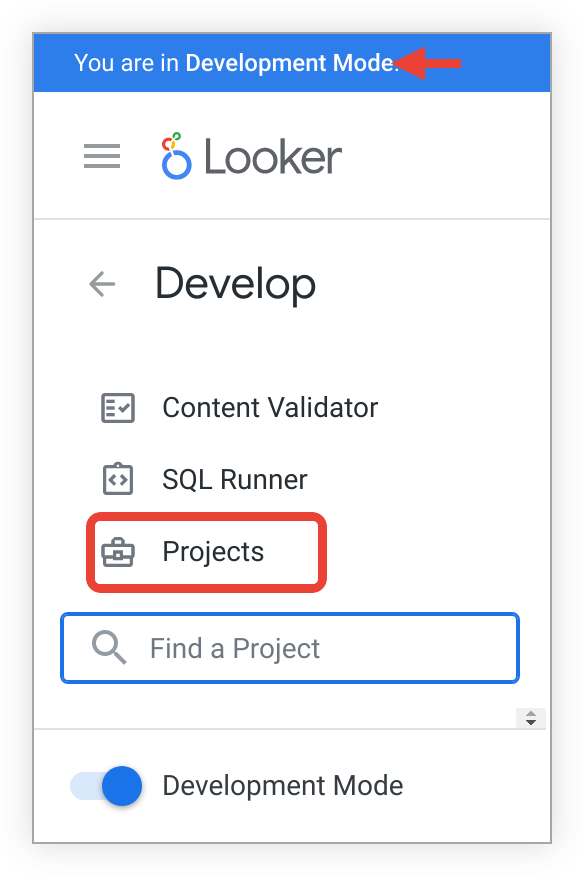
Pilihan ini akan membuka halaman LookML Projects. Halaman LookML Projects memungkinkan Anda melihat semua project yang dapat Anda akses, beserta modelnya masing-masing. Dari halaman LookML Projects, pilih tombol New Model untuk membuka halaman Create a Model.
Dari tombol Buat
Untuk mengakses halaman Buat Model dari tombol Buat, selesaikan langkah-langkah berikut.
- Dari menu navigasi utama, klik tombol Buat.
- Pilih Model LookML dari menu drop-down. Tindakan ini akan membuka halaman Create a Model.
Membuat model
Halaman Create a Model dibagi menjadi beberapa bagian. Untuk membuat model, selesaikan langkah-langkah di bagian berikut. Setelah setiap bagian, klik Berikutnya untuk menyimpan input Anda dan melanjutkan ke bagian berikutnya.
Pilih Koneksi Database:
- Pilih koneksi database: Pilih koneksi database dari menu drop-down. Anda juga dapat memilih opsi Buat Koneksi Baru dari menu drop-down. Tindakan ini akan mengarahkan Anda ke halaman Hubungkan database Anda ke Looker tempat Anda dapat membuat koneksi baru.
Jika Anda memiliki akses ke project yang sudah menggunakan koneksi, project tersebut akan muncul setelah koneksi dipilih. Anda dapat memilih untuk menambahkan model baru ke project yang ada dan tersedia, atau Anda dapat memilih untuk membuat project LookML baru untuk model Anda.
Nama Project LookML: Jika Anda ingin membuat project LookML baru untuk model, masukkan nama project di kolom ini. Nama project peka huruf besar/kecil dan hanya mengizinkan karakter alfanumerik,
_,., dan-. Pilih nama project dengan cermat dan anggap sebagai ID permanen untuk project. Project baru dikonfigurasi menggunakan repositori Git kosong.Centang kotak Buat file Readme yang memberikan informasi selengkapnya tentang penggunaan LookML jika Anda ingin Looker menambahkan file README ke project baru. File README berisi pengantar LookML beserta link dan referensi untuk membantu developer LookML baru.
Klik tombol Berikutnya untuk menyimpan entri Anda dan melanjutkan ke bagian berikutnya.
Pilih Tabel:
- Jika Anda menggunakan koneksi BigQuery, pilih Google Cloud project tempat set data berada dari menu drop-down Pilih project GCP, atau telusuri project di kolom Telusuri Nama Project. Secara default, Google Cloud project penyimpanan ditampilkan di menu drop-down, jika ada; jika tidak ada, Google Cloud project penagihan ditampilkan.
- Di tabel, pilih set data (BigQuery) atau skema (dialek lain) yang akan digunakan dalam model.
- Setelah set data atau skema dipilih, gunakan panah di sebelah kanan setiap nama set data atau skema untuk membuka tab Tabel dan pilih setiap tabel yang ingin Anda sertakan. Tampilan akan dibuat dari tabel.
- Setelah tabel dipilih, gunakan panah di sebelah kanan setiap nama tabel untuk membuka tab Fields dan pilih setiap kolom yang ingin Anda sertakan.
- Abaikan Awalan: Jika Anda ingin mengabaikan awalan tabel dalam nama file tampilan yang dihasilkan, masukkan awalan database dalam daftar yang dipisahkan koma di kolom ini. Kolom ini peka huruf besar/kecil. Anda dapat mencantumkan beberapa awalan, yang dipisahkan dengan koma. Misalnya, tabel Anda diberi judul
dwh_ordersdanDBS_users. Jika Anda memasukkandwh, DBSdi kolom Ignore Prefixes, Looker akan membuat file tampilan bernamaordersdanusers. - Impor deskripsi kolom: Centang kotak ini untuk menggunakan deskripsi kolom yang tersedia di database sebagai deskripsi LookML untuk dimensi yang dibuat.
- Klik tombol Berikutnya untuk menyimpan entri Anda dan melanjutkan ke bagian berikutnya.
Pilih Kunci Utama:
- Pilih kunci utama untuk setiap tabel yang Anda pilih. Tindakan ini membantu Looker menggabungkan tabel Anda dengan lebih baik.
- Langkah ini bersifat opsional; untuk melewatinya, jangan pilih kunci utama.
- Klik tombol Berikutnya untuk menyimpan entri Anda dan melanjutkan ke bagian berikutnya.
Pilih Eksplorasi yang Akan Dibuat:
- Pilih setiap tampilan yang ingin Anda gunakan sebagai tampilan dasar untuk Jelajah. Untuk setiap tampilan yang dipilih, sistem akan otomatis bergabung dengan sebanyak mungkin tampilan lain. Hanya tampilan yang memiliki kunci utama yang diidentifikasi pada langkah sebelumnya yang dapat digunakan dalam gabungan.
- Langkah ini opsional; untuk melewatinya, jangan pilih tampilan apa pun.
- Klik tombol Berikutnya untuk menyimpan entri Anda dan melanjutkan ke bagian berikutnya.
Masukkan Nama Model:
- Masukkan nama yang Anda inginkan untuk file di kolom Model Name. Nama model duplikat tidak dapat digunakan. Nama model peka huruf besar/kecil dan tidak boleh menggunakan spasi atau karakter khusus tertentu.
Klik salah satu tombol berikut untuk membuat file model dan, jika dipilih, project baru:
- Selesaikan dan Lihat Model: Looker akan mengarahkan Anda ke file di Looker IDE.
- Lengkapi dan Jelajahi Data: Looker akan mengarahkan Anda ke Jelajah yang sesuai dengan file tampilan pertama yang dipilih di bagian Pilih Jelajah untuk Dibuat.
Jika Anda membuat project baru dan ingin menghubungkannya ke repositori yang berbeda dari repositori Git kosong yang digunakan Looker untuk pembuatan project, klik tombol Reset Koneksi Git di tab Konfigurasi pada halaman Setelan Project project untuk menyelesaikan proses tersebut.
Saat Anda perlu mengonfigurasi model
Mengonfigurasi model berguna karena alasan berikut:
- Menentukan bahwa nama model tertentu merujuk ke model tertentu dalam project tertentu.
- Menetapkan koneksi yang diizinkan untuk digunakan model.
Konfigurasi model tidak diperlukan untuk admin (atau developer dengan izin manage_models atau manage_project_models) saat mereka berada dalam Mode Pengembangan. Dengan begitu, developer LookML dapat bekerja saat berada dalam Mode Pengembangan. Namun, jika konfigurasi model sudah ada, kueri apa pun akan dibatasi oleh konfigurasi tersebut meskipun dalam Mode Pengembangan.
Meskipun developer LookML menentukan koneksi yang diinginkan dalam file model, admin mengontrol koneksi yang diizinkan di halaman Project LookML. Jika model menentukan penggunaan koneksi yang tidak diizinkan dalam konfigurasi model, maka koneksi tersebut tidak diizinkan.
Model harus memiliki konfigurasi dalam skenario berikut:
- Saat model didorong ke produksi untuk pertama kalinya. Jika model tidak dikonfigurasi, kueri apa pun pada model tersebut akan gagal setelah model berada dalam Mode Produksi. Saat model didorong dari Mode Pengembangan ke produksi untuk pertama kalinya, Looker akan mengonfigurasi model secara otomatis jika nama model unik untuk instance Looker. Namun, jika Anda memiliki model yang dikonfigurasi dengan nama yang sama di project lain, Looker tidak akan otomatis mengonfigurasi model tersebut.
- Selama pengembangan. Jika Anda memiliki developer yang tidak diberi izin
manage_models(yang disertakan dalam peranadmin) atau izinmanage_project_models, model harus dikonfigurasi sebelum developer tersebut dapat menjalankan kueri pada model tersebut. Anda dapat mengonfigurasi model sebelum model ada atau sebelum project ada. Kemudian, saat developer LookML membuat model, koneksi yang diizinkan untuk model sudah dikonfigurasi, dan developer dapat menjalankan kueri dengan berhasil.
Looker memungkinkan developer yang memiliki izin manage_models atau manage_project_models menjalankan kueri pada model yang tidak dikonfigurasi dalam Mode Pengembangan. Looker melakukannya dengan menelusuri project untuk menemukan model dengan nama tersebut. Model pertama yang ditemukan dengan nama tersebut digunakan untuk menjalankan kueri.
Mengonfigurasi model terencana
Tombol Configure New Model di bagian atas halaman LookML Projects dapat digunakan oleh admin Looker untuk menambahkan konfigurasi untuk model yang ada atau untuk model yang direncanakan yang belum ada.
Mengonfigurasi model terlebih dahulu berguna jika developer belum diberi izin manage_models atau izin manage_project_models. Jika admin mengonfigurasi model untuk developer, mereka akan dapat menjalankan kueri segera setelah membuat atau menghasilkan file model.
Admin juga dapat menentukan koneksi database mana yang dapat digunakan oleh model, atau dapat menentukan bahwa model diizinkan untuk menggunakan koneksi saat ini atau mendatang. Developer Looker menggunakan parameter connection LookML untuk menentukan di file model koneksi mana yang harus digunakan model. Jika developer menentukan koneksi yang belum diizinkan admin dalam konfigurasi model, kueri apa pun pada model tersebut tidak akan berjalan.
Jika admin mengonfigurasi model baru terlebih dahulu dan membuat project baru sebagai bagian dari konfigurasi tersebut, project tersebut akan ditampilkan di bagian Project Tertunda di halaman Project.
Membuat project kosong
Membuat project kosong dapat berguna saat Anda ingin membuat file LookML dari awal.
Halaman Buat Model membuat project dengan menyertakan file LookML. Namun, Anda dapat meminimalkan file LookML yang dihasilkan dengan hanya menyelesaikan bagian berikut di halaman Buat Model:
- Pilih Koneksi Database
- Pilih Tabel
- Masukkan Nama Model
Biarkan bagian yang tersisa tidak diisi.
Klik tombol Complete and View Model, yang akan mengarahkan Anda ke project di Looker IDE. Setelah berada di IDE, Anda dapat menghapus file LookML yang tidak diinginkan, untuk membuat project kosong.
Langkah berikutnya
Setelah model atau project dibuat, Anda dapat melakukan tindakan berikut:
- Membuat secara manual model baru tambahan untuk project Anda
- Mengedit file LookML yang ada menggunakan Looker IDE
- Mengganti nama project
- Menghubungkan project Looker ke Git

